Pokaż Lidera
Podczas gdy ekran Kontroli pokazywany jest klasie, może być właściwe przejęcie prezentacji przez Ucznia. W tym celu Kontrola może przypisać status Lidera pokazu wybranemu Uczniowi. Mysz i klawiatura komputera PC Lidera prezentacji zostają odblokowane i może on kontynuować prezentację w imieniu Kontroli.
Kontrola może nadal współdziałać równolegle z Liderem Prezentacji i może zawiesić lub zakończyć sesję wedle potrzeb.
Aby utworzyć Lidera prezentacji
-
Rozpocznij Prezentacja dla Uczniów jak zwykle.
-
Kiedy jesteś gotowy do stworzenia Lidera prezentacji, kliknij przycisk Pokaz na pasku zadań.
-
Ta opcja wyświetli okno dialogowe i prezentacji a Prezentacja zostanie zawieszona. Ekrany Klientów nadal będą wyświetlać ekran Kontroli.
-
Kliknij Pokaż Lidera.
-
Zostanie wyświetlone okno dialogowe Lider Prezentacji.
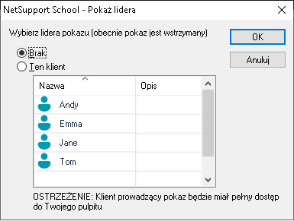 Uwaga: Jeżeli wcześniej wybrano opcję "Pokaż ikonę na pasku zadań", możesz utworzyć Lidera Prezentacji przez kliknięcie prawym przyciskiem na ikonę i wybranie Lidera Prezentacji.
Uwaga: Jeżeli wcześniej wybrano opcję "Pokaż ikonę na pasku zadań", możesz utworzyć Lidera Prezentacji przez kliknięcie prawym przyciskiem na ikonę i wybranie Lidera Prezentacji. -
Kliknij "Ten Klient" i wybierz Lidera Prezentacji.
Uwaga: Lider Prezentacji będzie mieć pełny dostęp do Twojego pulpitu. -
Kliknij OK.
-
Wiadomość "Prowadzisz Prezentację" pojawi się na urządzeniu wybranego Klienta.
-
Kliknij Wznów, by wznowić Prezentację.
-
Lider Prezentacji i Kontrola mogą teraz współdziałać w prowadzeniu Prezentacji.
Patrz również:
W celu zakończenia Prezentacji
